Přizpůsobení par
Steam nabízí rozsáhlé možnosti nastavení uživatelského účtu, aplikačního rozhraní atd. S nastavením Steam můžete upravit toto hrací pole podle vašich potřeb. Můžete například zadat návrh stránky: co se zobrazí pro ostatní uživatele. Také můžete nastavit způsoby komunikace na Steam; Zvolte, zda chcete být upozorněni na nové zprávy ve službě Steam zvukovým signálem, nebo bude nadbytečné. Informace o tom, jak konfigurovat službu Steam, si přečtěte.
Pokud ještě nemáte profil ve službě Steam, můžete přečtěte článek , který obsahuje podrobné informace o registraci nového účtu. Po vytvoření účtu budete muset přizpůsobit vzhled stránky a vytvořit její popis.
Editace parního profilu
Chcete-li upravovat vzhled vaší osobní stránky ve službě Steam, musíte přejít na změnu informací o účtu. Chcete-li to provést, klepněte na své jméno v horní nabídce klienta Steam a potom vyberte položku "Profil".
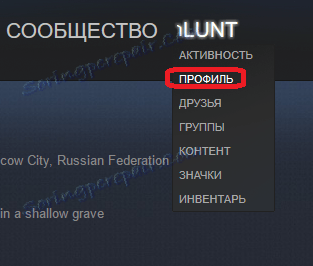
Poté musíte kliknout na tlačítko Upravit profil. Nachází se na pravé straně okna.
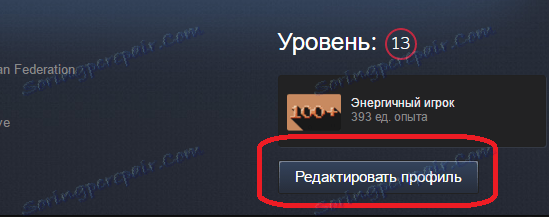
Proces editace a vyplňování profilu je poměrně jednoduchý. Formulář pro úpravy je následující:
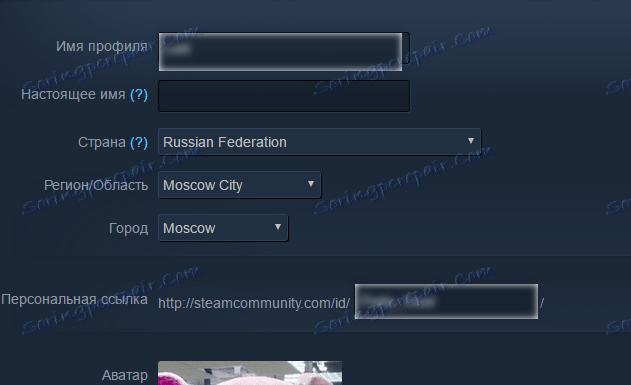
Musíte střídavě vyplnit pole, která obsahují informace o vás. Zde je podrobný popis každé z těchto polí:
Název profilu - obsahuje jméno, které se zobrazí na vaší stránce, stejně jako v různých seznamech, například v seznamu přátel nebo v rozhovoru při komunikaci s přítelem.
Skutečné jméno - skutečné jméno se zobrazí také na vaší stránce pod vaší přezdívkou. Pravděpodobně vás vaši přátelé z reálného života chtějí najít v systému. Kromě toho můžete v profilu zadat své skutečné jméno.
Země - musíte vybrat zemi, ve které žijete.
Region, oblast - vyberte region nebo oblast vašeho bydliště.
Město - zde musíte vybrat město, ve kterém žijete.
Osobní odkaz je odkaz, který umožňuje uživatelům navigovat na vaši stránku. Doporučujeme používat krátké a srozumitelné možnosti. Dříve namísto tohoto odkazu jsme použili digitální notaci ve formě identifikačního čísla vašeho profilu. Pokud ponecháte toto pole prázdné, pak odkaz, který se dostanete na vaši stránku, bude obsahovat toto identifikační číslo, ale je lepší nastavit osobní odkaz ručně a přijít s krásnou přezdívkou.
Avatar je obrázek, který bude reprezentovat váš profil ve službě Steam. Zobrazí se v horní části vaší profilové stránky, stejně jako v dalších službách Steamu, například v seznamu přátel a poblíž vašich příspěvků na obchodním dně atd. Chcete-li nastavit avatar, musíte klepnout na tlačítko "Vybrat soubor". Jako obrázek bude fungovat jakýkoli obrázek formátu jpg, png nebo bmp. Všimněte si, že příliš velké obrázky budou oříznuty kolem okrajů. Pokud chcete, můžete si vybrat obrázek z již připravených avatarů na Steam.
Facebook - toto pole vám umožní připojit svůj účet ke profilu Facebook, pokud máte účet v této sociální síti.
O sobě - informace, které zadáte do tohoto pole, budou na stránce vašeho profilu jako váš příběh o sobě. V tomto popisu můžete použít formátování, například zvýraznění textu tučným písmem. Chcete-li zobrazit formátování, klikněte na tlačítko "Nápověda". Také zde můžete použít smajlíky, které se objeví po kliknutí na příslušné tlačítko.
Pozadí profilu - toto nastavení umožňuje přizpůsobit stránku. Můžete nastavit obrázek pozadí pro váš profil. Nemůžete použít svůj obrázek; můžete použít pouze ty, které jsou ve vašem inventáři Steam.
Vlajka - v tomto poli můžete vybrat ikonu, kterou chcete zobrazit na stránce profilu. Informace o tom, jak přijímat odznaky, můžete přečtěte si v tomto článku .
Hlavní skupina - v tomto poli můžete určit skupinu, kterou chcete zobrazit na stránce profilu.
Showcases - pomocí tohoto pole můžete na stránce zobrazit určitý obsah. Můžete například zobrazit normální textová pole nebo pole, které představují ukázku snímků obrazovky, které jste vybrali (jako možnost, nějakou kontrolu hry, kterou jste provedli). Také zde můžete zadat seznam oblíbených her atd. Tyto informace se zobrazí v horní části vašeho profilu.
Po provedení všech nastavení a vyplnění požadovaných polí klikněte na tlačítko "Uložit změny".
Formulář také obsahuje nastavení ochrany osobních údajů. Chcete-li změnit nastavení ochrany soukromí, vyberte příslušnou kartu v horní části formuláře.
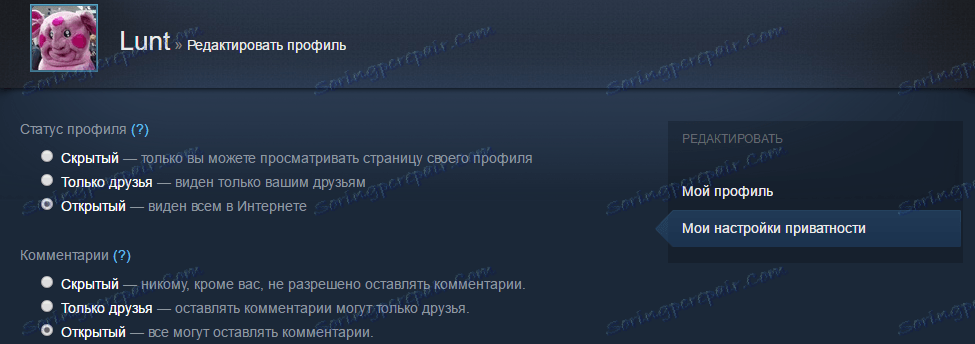
Můžete vybrat následující možnosti:
Stav profilu - toto nastavení odpovídá za to, které uživatelé budou moci zobrazit vaši stránku v otevřené verzi. Možnost "Skryté" vám umožňuje skrýt informace na vaší stránce od všech uživatelů Steam, s výjimkou vás. V každém případě můžete zobrazit obsah svého profilu. Také můžete profil otevřít pro své přátele nebo zpřístupnit jeho obsah všem.
Komentáře - tento parametr je zodpovědný za to, že uživatelé budou moci na vaší stránce ponechat komentáře, stejně jako komentáře k vašemu obsahu, například na stažené snímky obrazovky nebo videa. Zde jsou k dispozici stejné volby jako v předchozím případě: to znamená, že můžete zakázat ponechání komentářů vůbec, což povolují ponechat komentáře pouze přátelům nebo úplné otevření komentářů.
Inventář - poslední nastavení odpovídá za otevřenost vašeho inventáře. Inventář obsahuje položky, které máte v programu Steam. Zde jsou k dispozici stejné možnosti jako v předchozích dvou případech: můžete skrýt svůj inventář od všech, otevřít ho přátelům nebo dokonce všem uživatelům Steamu. Pokud budete chtít aktivně vyměňovat položky s dalšími uživateli Steamu, je vhodné vytvořit otevřený inventář. Otevřít inventář je požadavek také v případě, že chcete vytvořit odkaz na burzu. O tom, jak vytvořit odkaz pro výměnu, můžete přečíst v tomto článku .
Zde je také možnost, která je zodpovědná za skrytí nebo otevírání dárků. Po výběru všech nastavení klikněte na tlačítko Uložit změny.
Poté, co jste profil nakonfigurovali na Steam, přejdeme k nastavení samotného Steam klienta. Tato nastavení zvýší použitelnost tohoto hřiště.
Steam nastavení klienta
Všechna nastavení Steam jsou obsažena v položce Steam "Nastavení". Nachází se v levém horním rohu nabídky klienta.

V tomto okně byste se měli nejvíce zajímat o kartu "Přátelé", protože je odpovědný za nastavení komunikace na Steam.
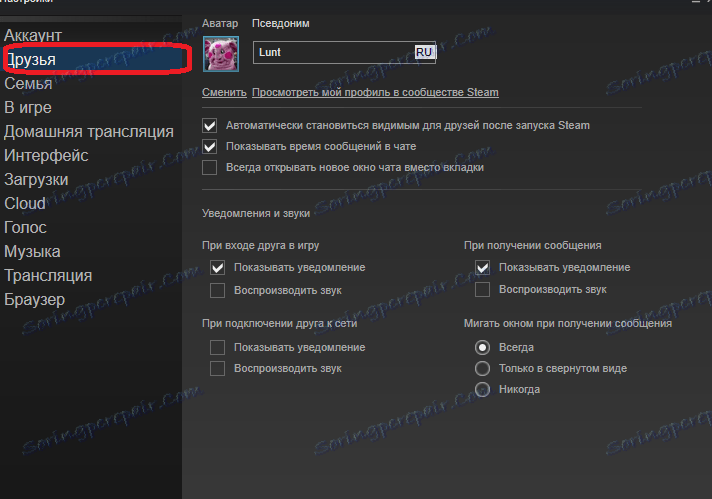
Pomocí této karty můžete nastavit parametry jako automatické zobrazení v seznamu přátel po zadání položky Steam, zobrazování času odesílání zpráv v chatu, způsob otevření okna při zahájení konverzace s novým uživatelem. Kromě toho existují nastavení pro různé upozornění: můžete povolit zvukové upozornění na Steam; Můžete také povolit nebo zakázat zobrazení oken při příjmu každé zprávy.
Kromě toho můžete nakonfigurovat, jak upozornit na události, jako je například připojení kamaráda do sítě a zadání přítele do hry. Po nastavení parametrů klikněte na tlačítko "OK" a potvrďte je. Další karty nastavení mohou být pro vás nezbytné již v některých konkrétních případech. Karta Stažení je například zodpovědná za konfiguraci stahování her na Steam. Další informace o tom, jak provést toto nastavení a jak zvýšit rychlost stahování her na Steamu, si můžete přečíst v tomto článku .
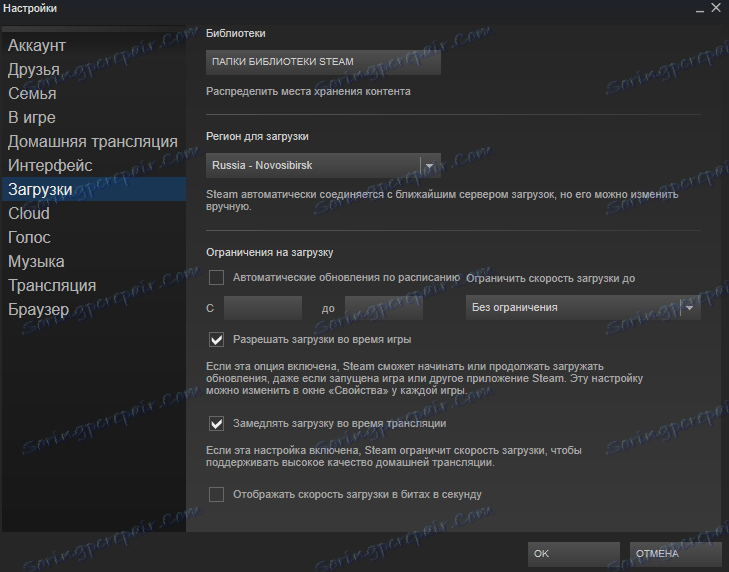
Pomocí karty "Hlas" můžete nakonfigurovat svůj mikrofon, který používáte pro hlasovou komunikaci ve službě Steam. Záložka "Rozhraní" vám umožňuje změnit jazyk na Steamu a také mírně změnit některé prvky vzhledu klienta Steam.
Po výběru všech nastavení bude klient Steam mnohem pohodlnější a zábavnější.
Nyní víte, jak nastavit parametry Steam. Řekněte svým přátelům, kteří také používají službu Steam. Možná i oni mohou něco změnit a dělat Steam pohodlnější pro osobní použití.